Dreamweaver默认浏览器怎么设置
1、双击桌面上的Dreamweaver CS6应用软件图标,如下图所示。
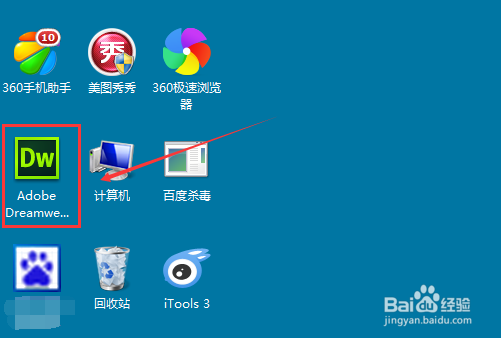
2、打开Dreamweaver CS6应用软件,然后可以看到导航上的文件,如下图所示。

3、点击文件后弹出下拉菜单,下拉菜单有很多,在最底下可以看到“在浏览器中预览”选项,如下图所示。

4、将鼠标移动到“在浏览器中预览”选项上,然后点击弹出的菜单里的”编辑浏览器列表“,如下图所示。

5、在打开的首选参数对话框里的在浏览器中预览选项卡里可以看到电脑安装的浏览器,选中了后点击编辑,如下图所示。

6、选中你要设置默认的浏览器后,点击编辑,弹出编辑浏览器对话框,然后将默认主浏览器勾选中,然后点击确定,如下图所示。

7、设置后,可以看到Chrome被选中了,然后点击确定,这样Dreamweaver默认浏览器就设置好了。如下图所示。
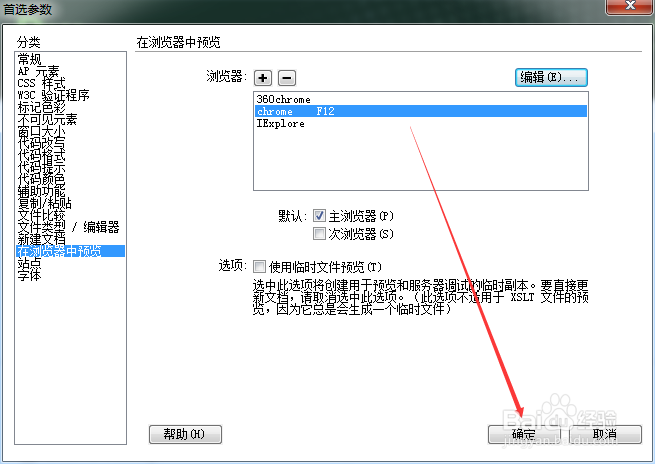
声明:本网站引用、摘录或转载内容仅供网站访问者交流或参考,不代表本站立场,如存在版权或非法内容,请联系站长删除,联系邮箱:site.kefu@qq.com。
阅读量:32
阅读量:78
阅读量:102
阅读量:147
阅读量:31